win11怎麼設定區域網路? win11區域網路設定方法介紹
- 王林轉載
- 2024-02-13 09:27:441639瀏覽
Win11是微軟最新推出的作業系統,許多用戶都對如何設定區域網路感到困惑。在Win11中,區域網路設定方法與先前的版本略有不同。 php小編草莓為大家提供了簡潔明了的區域網路設定方法介紹,幫助使用者輕鬆完成區域網路的配置,實現設備間的互聯互通。透過本文,您將了解到Win11設定區域網路的步驟和注意事項,讓您在使用Win11時更加便利有效率。
win11區域網路設定方法介紹:
1、點擊左下角任務欄中的“開始”,在上方搜尋框中輸入“Internet選項”開啟。
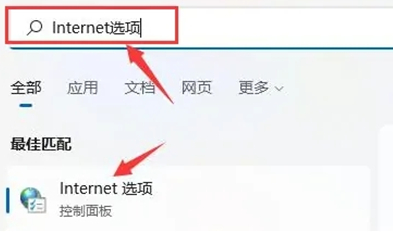
2、在開啟的視窗中,點擊上方中的「連線」標籤。
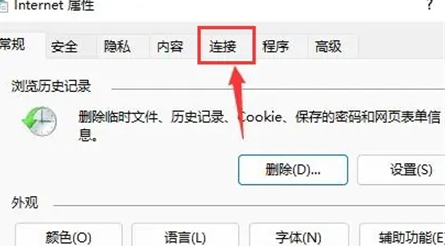
3、接著點選下方中的「區域網路設定」按鈕。
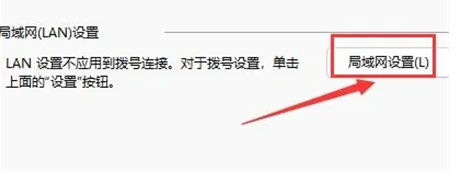
4、然後找到“為LAN使用代理伺服器”,將其小方框勾選上,最後點擊確定儲存即可。
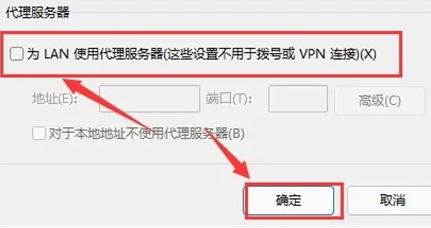
以上是win11怎麼設定區域網路? win11區域網路設定方法介紹的詳細內容。更多資訊請關注PHP中文網其他相關文章!
陳述:
本文轉載於:xpwin7.com。如有侵權,請聯絡admin@php.cn刪除

